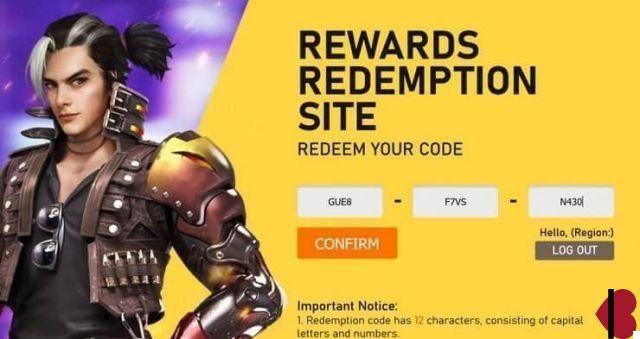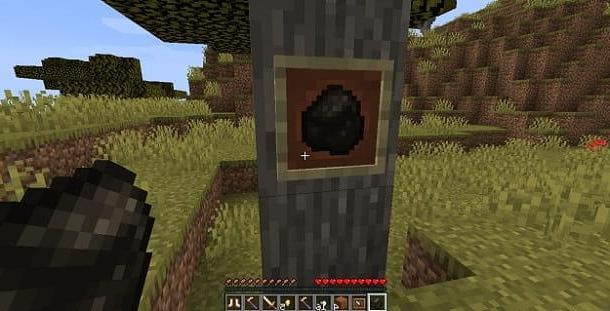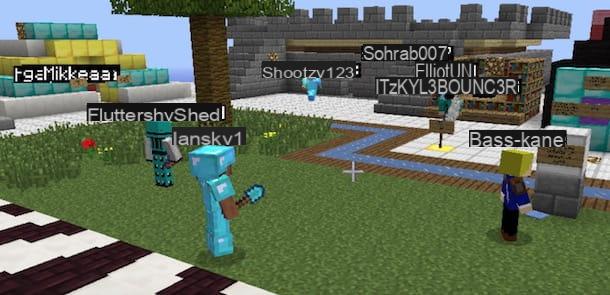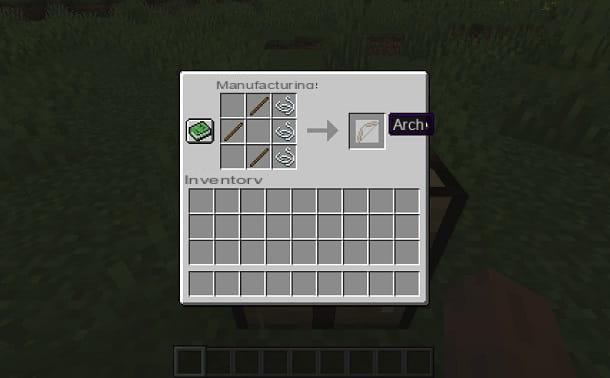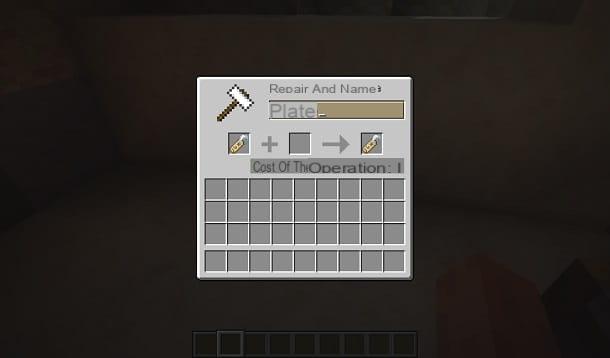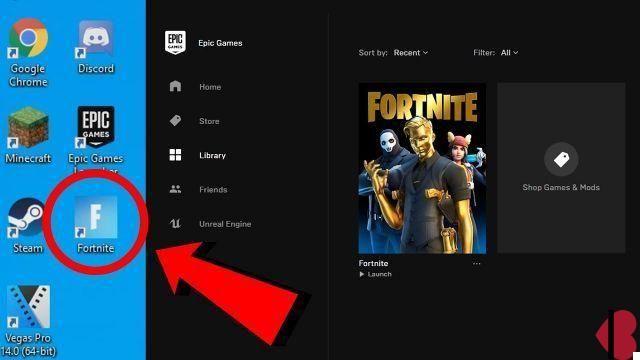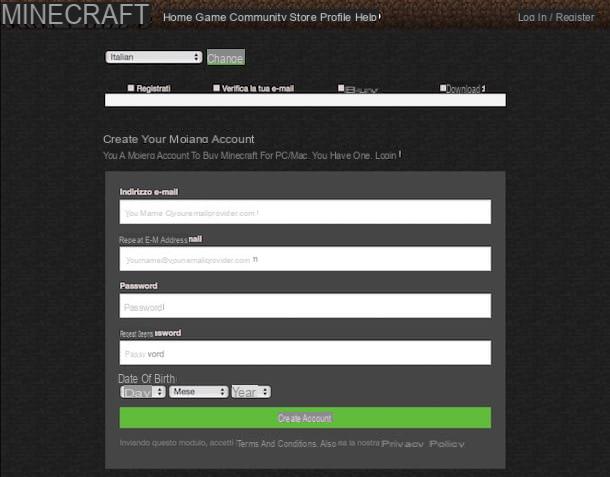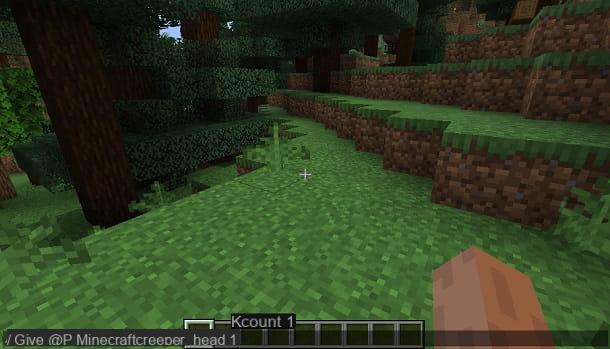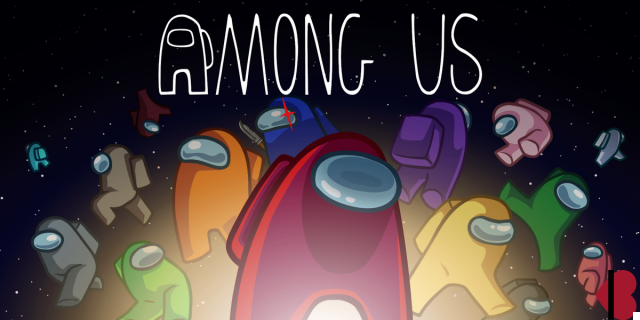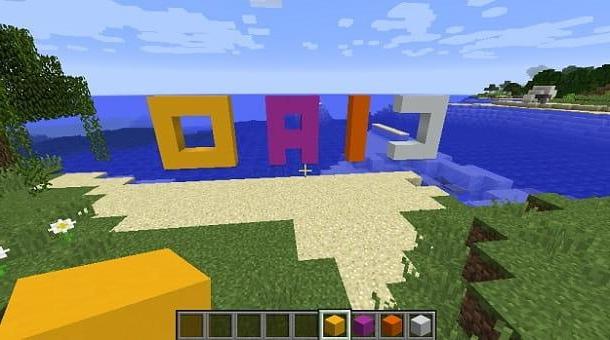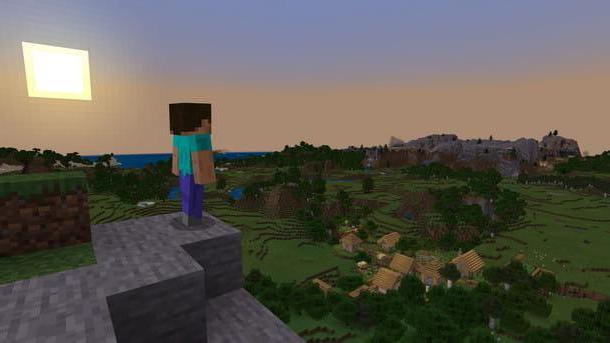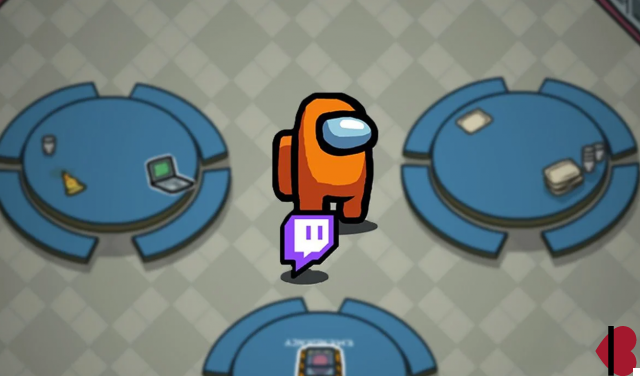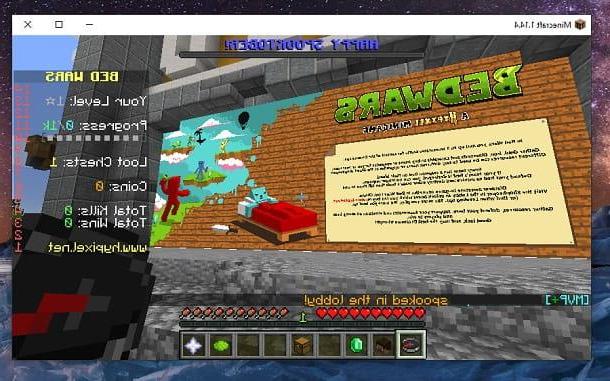Faça um servidor Minecraft no PC
Se você quer entender como fazer um servidor Minecraft e usar um PC, a primeira coisa que você precisa fazer é conectar-se ao site do famoso jogo e baixar o programa gratuito em seu computador, graças ao qual você pode criar servidores Minecraft personalizados. Para fazer isso, clique aqui e depois de visualizar a página principal do site do jogo, pressione o item minecraft_server.1.8.7.exe.
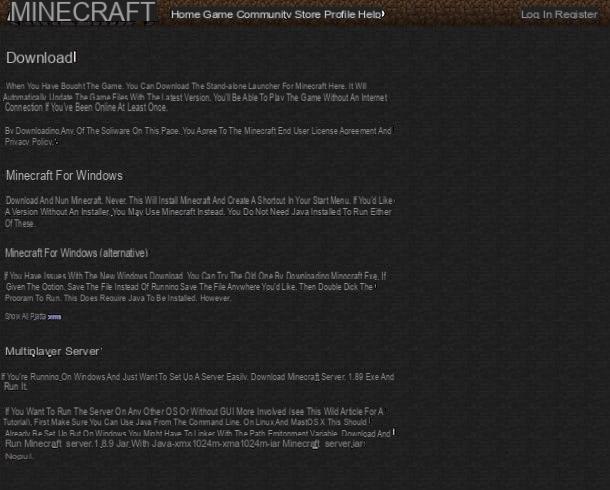
Quando o download for concluído, mova o recém-baixado para uma nova pasta na qual deseja salvar os arquivos do servidor do Minecraft para criar. Em seguida, clique duas vezes no arquivo baixado para iniciá-lo. Então pressione Corre e aguarde alguns instantes até que uma série de arquivos e diretórios apareça na pasta onde você copiou o arquivo baixado, que conterá os dados do seu servidor.
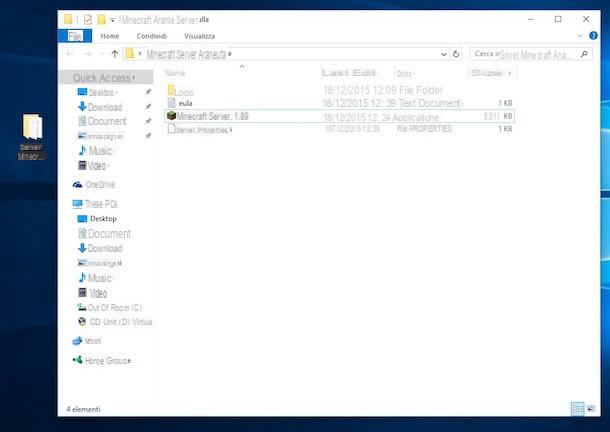
Depois dessas operações não posso deixar de te dizer: realizações, você acaba de concluir a primeira etapa fundamental para fazer um servidor Minecraft no Windows.
Agora que tem à sua disposição a pasta com todos os ficheiros do seu servidor pessoal dentro dela, também tem a possibilidade de alterar as suas configurações. Para alterar as configurações do servidor, abra o arquivo server.properties com o Bloco de notas Janelas. Para fazer isso, localize o arquivo server.properties na pasta, clique duas vezes nela, verifique o item Selecione o programa em uma lista de programas instalados e então pressione OK. Então selecione Bloco de notas e então clique no botão OK.
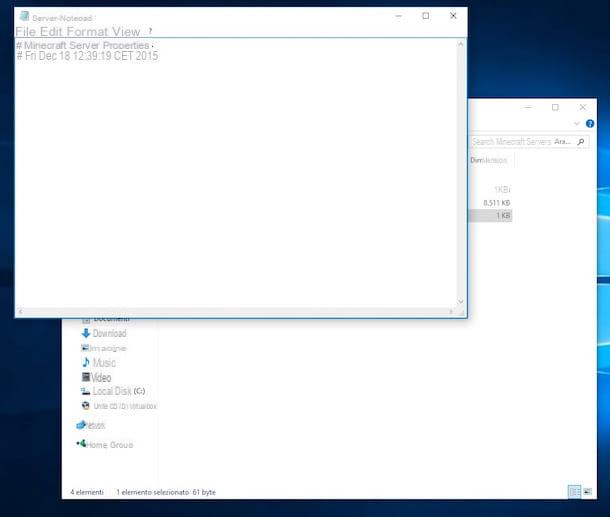
Agora prossiga alterando os valores das opções que você encontra predefinidas no documento. Dependendo de quais são suas necessidades e preferências, você pode alterar o nome do nível, a presença de uma lista branca, a capacidade de permitir que usuários não premium joguem e muito mais.
Se você tiver um mundo pronto que deseja usar em seu servidor do Minecraft, exclua a pasta mundo e substitua-o por um do mundo que você deseja usar.
Para aplicar as mudanças, feche minecraft_server.exe e reinicie-o.
Agora que você finalmente conseguiu fazer os servidores do Minecraft serem capazes de usá-lo para jogar, você precisa hospedá-lo. Para hospedar um servidor Minecraft, você deve usar LogMeIn Hamchi, um aplicativo pago também disponível em uma versão gratuita que permite criar servidores que podem ser usados por um total de cinco usuários ao mesmo tempo.
Em seguida, conecte-se ao site do LogMeIn Hamachi clicando aqui e, em seguida, coloque a marca de seleção ao lado do item O software e o serviço LogMeIn estão sujeitos às regulamentações de exportação dos EUA [...] que está na parte inferior da página e clique no botão verde Baixe Agora para baixar o programa para o seu computador.
Quando o download estiver concluído, clique duas vezes no arquivo que você acabou de baixar e, na janela que se abre, clique primeiro em Corre e, em seguida, Próximo, De para a frente, De aceitável, De Instalare, em seguida, final para concluir o processo de instalação e iniciar o LogMeIn Hamachi.
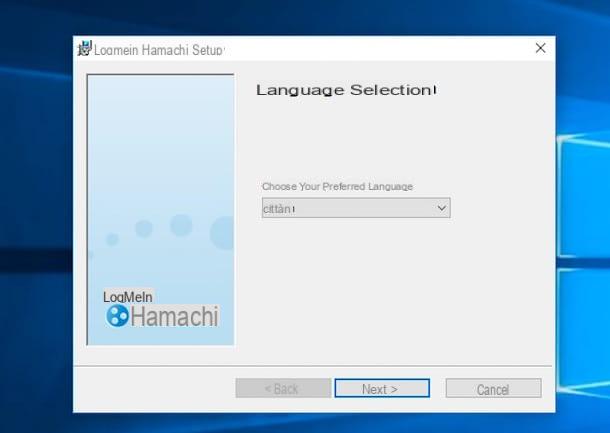
Na janela do LogMeIn Hamachi que é mostrada a você neste momento, clique no botão liga / desliga localizado no canto superior esquerdo para ativar o LogMeIn Hamachi e selecione o item rede e então clique Crie uma nova rede no menu do aplicativo para começar a criar um novo servidor. Na janela que se abre, digite ID Rete e Palavra-passe para ser usado para acessar o último e, em seguida, pressiona o botão Crea para concluir o procedimento.
Agora que você conseguiu fazer servidores do Minecraft no Windows e também os hospedou, pode finalmente usar sua criação para brincar com seus amigos. Mas lembre-se de que, para fazer isso, seus amigos terão que baixar e instalar o LogMeIn Hamachi em seus computadores. Posteriormente, no menu do programa, eles devem primeiro selecionar o item rede e então isso Junte-se à rede existente. Finalmente, eles terão que inserir o nome de login e a senha de sua rede e terão que esperar que o programa se conecte a ela.
Assim que a conexão for estabelecida, seus amigos terão que iniciar o Minecraft, clique no botão Multiplayer, escolha a opção Acesso direto e digite o endereço do seu servidor no campo apropriado. Para copiar o endereço do servidor basta clicar com o botão direito sobre o nome no Hamchi e selecionar o item Copiar endereço IPv4 no menu exibido.
Inicie um servidor Minecraft em seu Mac
Se você tem um Mac e deseja descobrir como fazer um servidor do Minecraft, a primeira coisa que você precisa fazer é clicar aqui para que possa se conectar imediatamente ao site do jogo. Então ele pressiona a voz minecraft_server.1.8.7.jar para baixar em seu Mac o programa gratuito, graças ao qual você pode criar servidores personalizados do Minecraft.
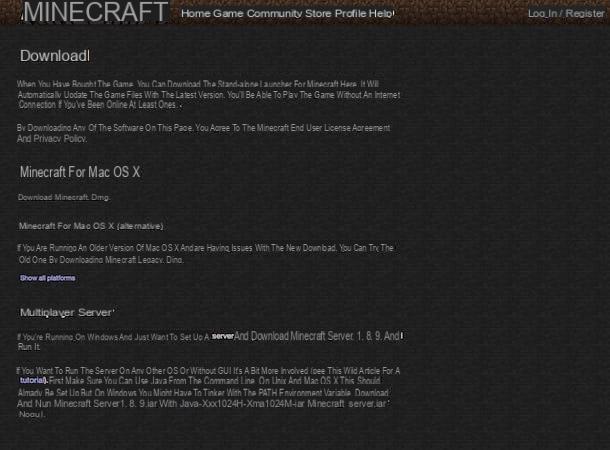
Quando o download for concluído, pegue o arquivo que você acabou de baixar e mova-o para uma pasta onde deseja salvar os arquivos do servidor do Minecraft para criar. Feito isso, clique no arquivo com o botão direito do mouse, escolha o item Apri no menu exibido e, em seguida, pressiona Apri.
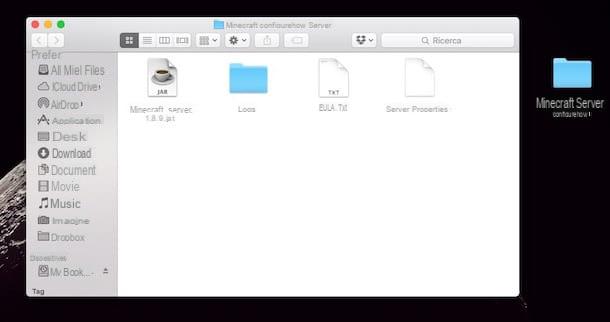
Agora clique no ícone TextEdit presente no dock (você também pode acessá-lo a partir do Aplicações também de Launchpad) e, em seguida, pressiona o botão Novo Documento para criar um novo documento de texto.
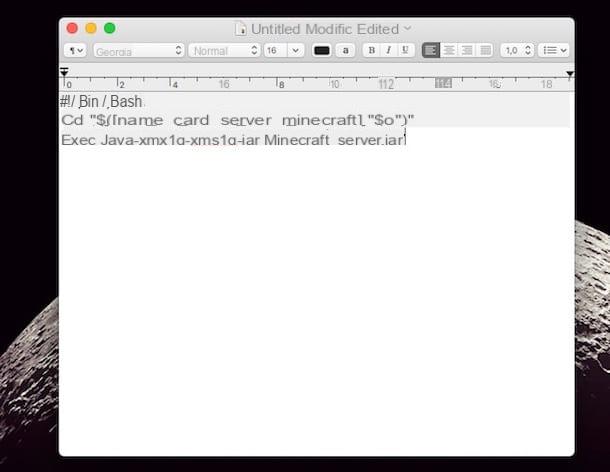
Em seguida, clique no item Formato anexado à barra de menu do TextEdit e selecione o item Converter para formato somente texto. Em seguida, copie e cole o código que você vê abaixo no arquivo de texto.
#! / Bin / bash
cd "$ ([name_your_minecraft_server_folder]" $ 0 ")"
exec java -Xmx1G -Xms1G -jar minecraft_server.jar
Por fim, clique no item Envie o anexado à barra de menu, escolha o item Salvar ..., atribua o nome start.command al arquivo ep oi pigia su ressalva.
Agora comece Terminal. Se você não sabe como fazê-lo, basta pressionar a lupa localizada na parte superior direita da barra de menu do OS X, digite terminal no campo de pesquisa que aparece e clique duas vezes no primeiro resultado, aquele que é mostrado como Ao melhor.
Uma vez que o Terminal tenha sido iniciado, digite o comando que você vê abaixo em sua janela, tendo o cuidado de adicionar um espaço após o caractere x.
chmod a + x
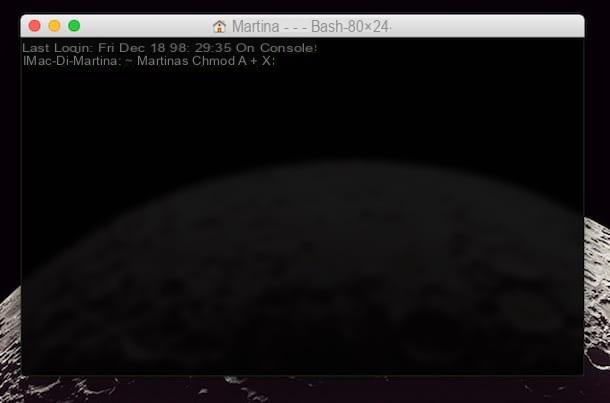
Agora clique no arquivo start.command e arraste-o para a janela do Terminal e pressione a tecla Transmissão presente no teclado do Mac para salvar as alterações feitas no arquivo.
Depois dessas operações, não posso deixar de dizer: realizações, você acaba de concluir a primeira etapa fundamental para fazer um servidor Minecraft no Mac.
Porém, para usar o servidor para jogar você tem que dar outro passo, tem que hospedá-lo. Para hospedar um servidor Minecraft, você precisa usar o aplicativo LogMeIn Hamchi. Em seguida, conecte-se ao site do LogMeIn Hamachi clicando aqui, marque ao lado do item O software e o serviço LogMeIn estão sujeitos às regulamentações de exportação dos EUA [...] que está na parte inferior da página e clique no botão verde Baixe Agora para baixar o programa para o seu computador.
Quando o download estiver concluído, clique no arquivo que você acabou de baixar e, na janela que se abre, adicione a marca de seleção ao lado do item Li e aceito os termos do contrato de licença. e então clique no botão Instalar para iniciar o procedimento de instalação e iniciar o LogMeIn Hamachi.
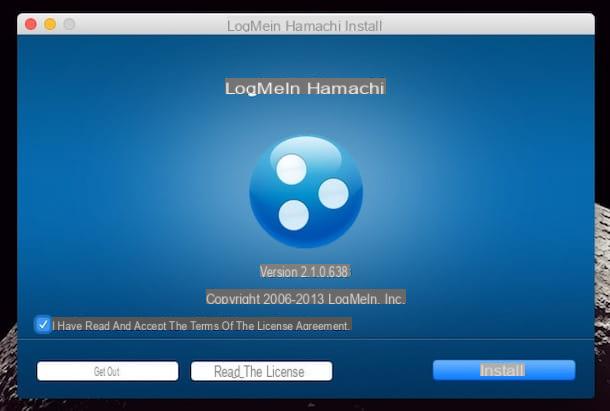
Assim que a instalação do programa for concluída, inicie-o e clique no botão liga / desliga localizado no canto superior esquerdo para ativar o LogMeIn Hamachi. Em seguida, selecione o item rede e então clique Crie uma nova rede no menu do aplicativo para começar a criar um novo servidor. Na janela que se abre, digite ID Rete e Palavra-passe para ser usado para acessar o último e, em seguida, pressiona o botão Crea para concluir o procedimento.
Depois de criar o servidor do Minecraft, você pode finalmente usá-lo para jogar com seus amigos. Mas lembre-se de que, para fazer isso, seus amigos terão que baixar e instalar o LogMeIn Hamachi em seus computadores. Posteriormente, no menu do programa, eles devem primeiro selecionar o item rede e então isso Junte-se à rede existente. Finalmente, eles terão que inserir o nome de login e a senha de sua rede e terão que esperar que o programa se conecte a ela.
Assim que a conexão for estabelecida, seus amigos terão que iniciar o Minecraft, clique no botão Multiplayer, escolha a opção Acesso direto e digite o endereço do seu servidor no campo apropriado. Para copiar o endereço do servidor basta clicar com o botão direito sobre o nome no Hamchi e selecionar o item Copiar endereço IPv4 no menu exibido.
Como fazer um servidor Minecraft